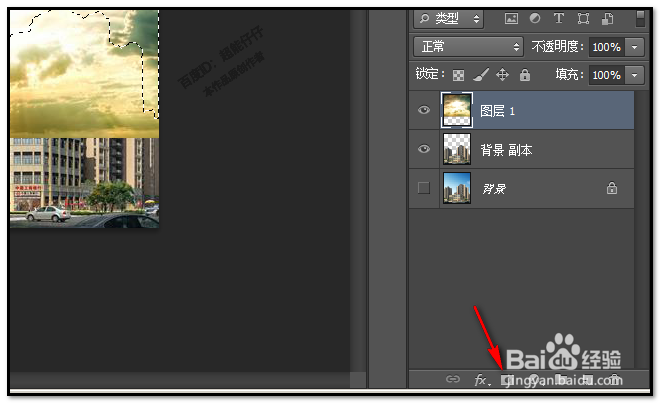1、如下图中的两张图片;一张图片的天空是晴空万里,蓝天白云的天空;我们就把这张图片命名为A图。另一张图片是色彩斑斓,变幻莫测的天空。我们把这张图片命名为B图。

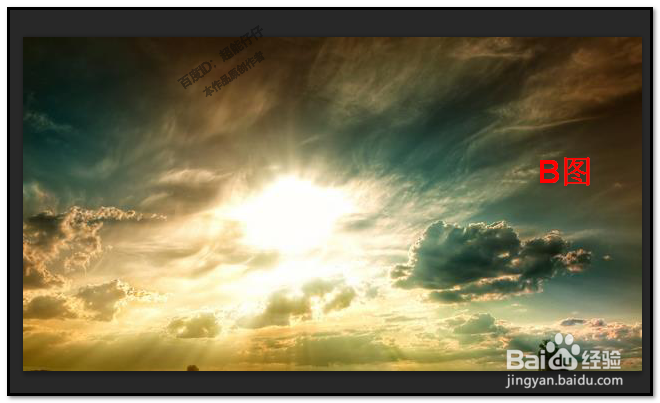
2、先把A图的背景图复制一份为背景副本,把背景眼睛关闭诋危族枧;然后,在背景副本这里把蓝天白云的天空选中;用钢笔工具或套索工具或快速选择工具或魔棒工具,这些工具都可以把天空给勾出来作一个选区。

3、然后,把A图的所选择的天空删除掉。直接按DELETE键,即可把天空删除。

4、然后,我们用移动工具把B图拽到A图上;当你想把B图移动下,调节下位置,这时,你会发现,不能把B图移动,只是移动了选区这一部分。

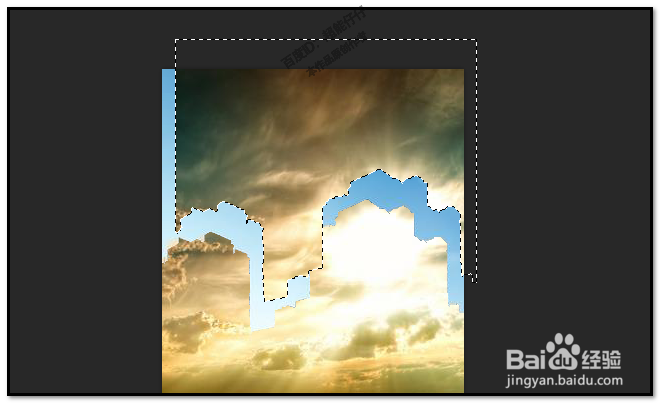
5、这时,我们就要先取消选择;在菜单栏顺序点击:选择-取消选择或者是直接按CTRL+D键。
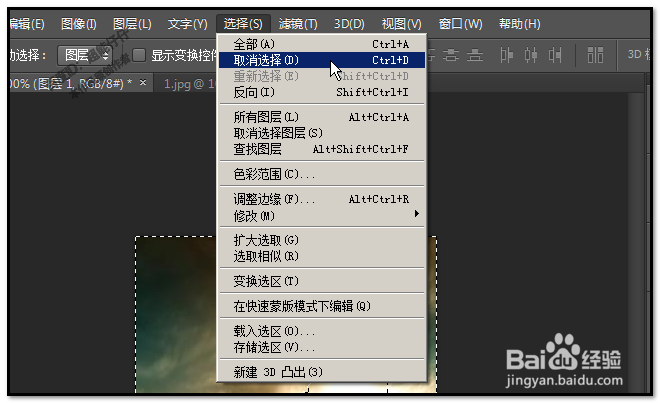
6、取消选择后,我们再移动B图,这时可以移动了。然后,把B图移动到合适的位置。然后,在菜单栏,再重新点击:选择--重新选择;
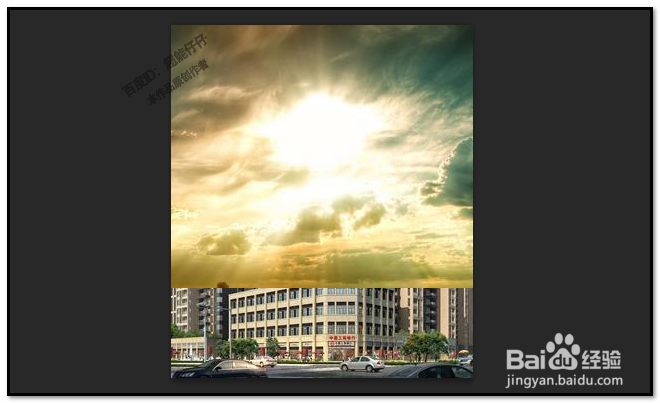
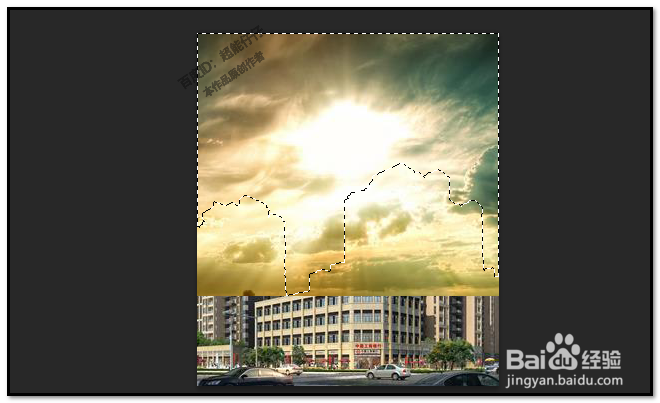
7、接着,我们在图层面板下方,点击“添加图层蒙版”按钮;效果就出来了。由蓝天白云的天空换成色彩斑斓的天空。两张图片完全融合在一起。我们保存图片即可。